Matplotlib中使用Artist.set_sketch_params()方法实现草图效果
参考:Matplotlib.artist.Artist.set_sketch_params() in Python
Matplotlib是Python中最流行的数据可视化库之一,它提供了丰富的绘图功能和自定义选项。在Matplotlib中,Artist是所有可视化元素的基类,包括线条、文本、图形等。Artist类中的set_sketch_params()方法是一个强大的工具,可以为绘图元素添加草图效果,使图形看起来更加自然和手绘风格。本文将详细介绍如何在Matplotlib中使用Artist.set_sketch_params()方法来创建独特的草图效果。
1. Artist.set_sketch_params()方法简介
Artist.set_sketch_params()方法是Matplotlib中Artist类的一个成员函数,用于设置绘图元素的草图参数。通过调用这个方法,我们可以为线条、标记、填充区域等添加手绘风格的效果,使图形看起来更加生动有趣。
该方法的基本语法如下:
Artist.set_sketch_params(scale=None, length=None, randomness=None)
参数说明:
– scale:控制草图效果的整体比例,默认为1。
– length:控制草图线条的长度,默认为None。
– randomness:控制草图效果的随机程度,默认为None。
下面让我们通过一系列示例来深入了解如何使用这个方法。
2. 为线条添加草图效果
首先,我们来看看如何为简单的线条添加草图效果。
import matplotlib.pyplot as plt
import numpy as np
# 创建数据
x = np.linspace(0, 10, 100)
y = np.sin(x)
# 创建图形和坐标轴
fig, ax = plt.subplots(figsize=(8, 6))
# 绘制普通线条
line1, = ax.plot(x, y, label='Normal Line')
# 绘制带草图效果的线条
line2, = ax.plot(x, y + 1, label='Sketchy Line')
line2.set_sketch_params(scale=5, length=100, randomness=0.3)
ax.set_title('How to use set_sketch_params() - how2matplotlib.com')
ax.legend()
plt.show()
Output:
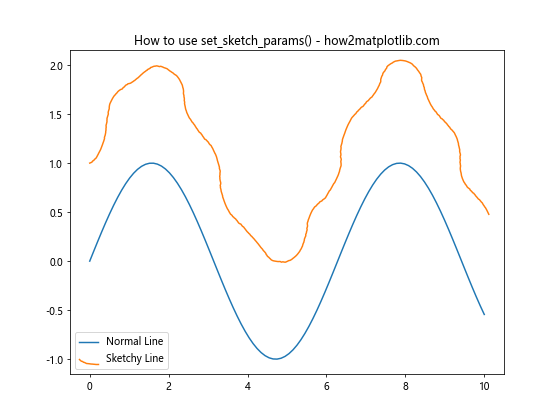
在这个例子中,我们绘制了两条正弦曲线。第一条是普通的线条,第二条使用set_sketch_params()方法添加了草图效果。通过设置scale=5,我们增加了草图效果的整体比例;length=100控制了草图线条的长度;randomness=0.3添加了一定程度的随机性,使线条看起来更加自然。
3. 为散点图添加草图效果
接下来,让我们看看如何为散点图添加草图效果。
import matplotlib.pyplot as plt
import numpy as np
# 创建数据
np.random.seed(42)
x = np.random.rand(50)
y = np.random.rand(50)
# 创建图形和坐标轴
fig, ax = plt.subplots(figsize=(8, 6))
# 绘制普通散点图
scatter1 = ax.scatter(x, y, s=100, c='blue', label='Normal Scatter')
# 绘制带草图效果的散点图
scatter2 = ax.scatter(x + 0.5, y + 0.5, s=100, c='red', label='Sketchy Scatter')
scatter2.set_sketch_params(scale=0.5, length=10, randomness=0.1)
ax.set_title('Scatter Plot with Sketch Effect - how2matplotlib.com')
ax.legend()
plt.show()
Output:
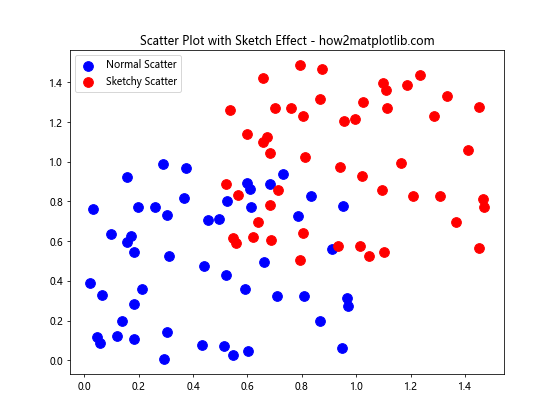
在这个例子中,我们创建了两组散点图。第一组是普通的散点图,第二组使用set_sketch_params()方法添加了草图效果。通过设置较小的scale和length值,我们为散点添加了轻微的手绘效果,使其看起来更加自然。
4. 为柱状图添加草图效果
柱状图是另一种常见的图表类型,我们也可以为其添加草图效果。
import matplotlib.pyplot as plt
import numpy as np
# 创建数据
categories = ['A', 'B', 'C', 'D', 'E']
values = np.random.randint(1, 10, 5)
# 创建图形和坐标轴
fig, ax = plt.subplots(figsize=(10, 6))
# 绘制普通柱状图
bars1 = ax.bar(categories, values, width=0.4, align='center', label='Normal Bars')
# 绘制带草图效果的柱状图
bars2 = ax.bar([c + 0.4 for c in range(len(categories))], values + 2, width=0.4, align='center', label='Sketchy Bars')
for bar in bars2:
bar.set_sketch_params(scale=5, length=100, randomness=0.3)
ax.set_title('Bar Chart with Sketch Effect - how2matplotlib.com')
ax.legend()
plt.show()
Output:
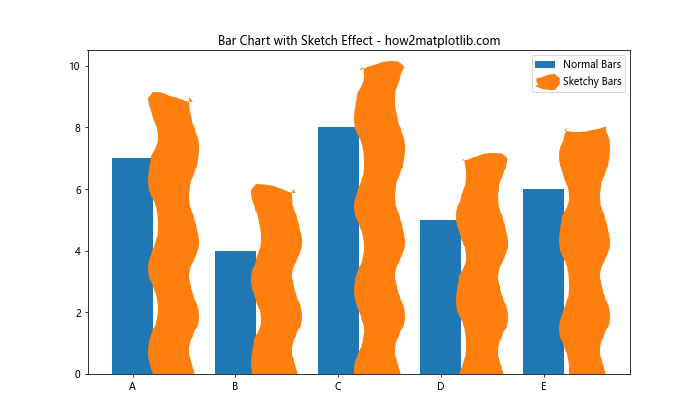
在这个例子中,我们创建了两组柱状图。第一组是普通的柱状图,第二组使用set_sketch_params()方法为每个柱子添加了草图效果。通过遍历每个柱子并单独设置草图参数,我们可以为每个柱子添加独特的手绘风格。
5. 为填充区域添加草图效果
填充区域也是可以添加草图效果的,让我们来看一个例子。
import matplotlib.pyplot as plt
import numpy as np
# 创建数据
x = np.linspace(0, 10, 100)
y1 = np.sin(x)
y2 = np.cos(x)
# 创建图形和坐标轴
fig, ax = plt.subplots(figsize=(10, 6))
# 绘制普通填充区域
fill1 = ax.fill_between(x, y1, y2, alpha=0.3, label='Normal Fill')
# 绘制带草图效果的填充区域
fill2 = ax.fill_between(x, y1 + 2, y2 + 2, alpha=0.3, label='Sketchy Fill')
fill2.set_sketch_params(scale=10, length=50, randomness=0.5)
ax.set_title('Filled Area with Sketch Effect - how2matplotlib.com')
ax.legend()
plt.show()
Output:
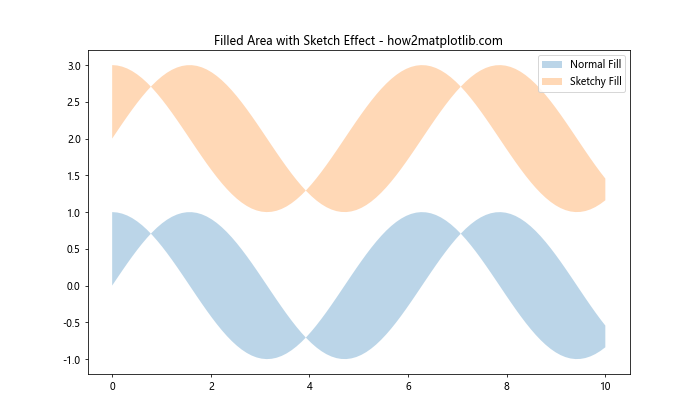
在这个例子中,我们创建了两个填充区域。第一个是普通的填充区域,第二个使用set_sketch_params()方法添加了草图效果。通过设置较大的scale和randomness值,我们为填充区域添加了明显的手绘效果,使其边界看起来更加自然和不规则。
6. 为文本添加草图效果
文本元素也可以添加草图效果,让我们来看一个例子。
import matplotlib.pyplot as plt
# 创建图形和坐标轴
fig, ax = plt.subplots(figsize=(10, 6))
# 添加普通文本
text1 = ax.text(0.2, 0.8, 'Normal Text', fontsize=20)
# 添加带草图效果的文本
text2 = ax.text(0.2, 0.5, 'Sketchy Text', fontsize=20)
text2.set_sketch_params(scale=5, length=100, randomness=0.3)
ax.set_title('Text with Sketch Effect - how2matplotlib.com')
ax.set_xlim(0, 1)
ax.set_ylim(0, 1)
plt.show()
Output:
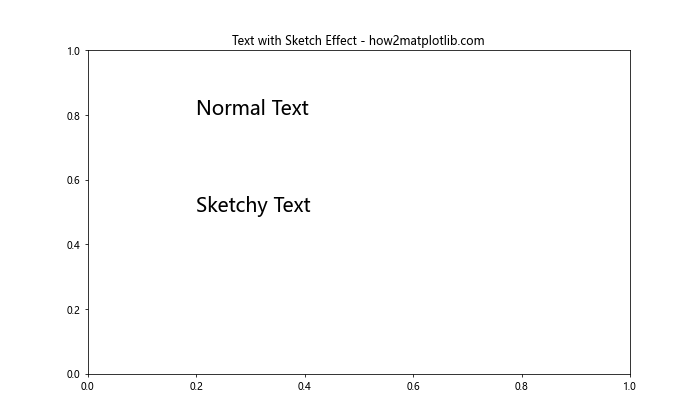
在这个例子中,我们添加了两个文本元素。第一个是普通的文本,第二个使用set_sketch_params()方法添加了草图效果。通过调整草图参数,我们可以使文本看起来像是手写的。
7. 为箭头添加草图效果
箭头是另一种可以添加草图效果的图形元素,让我们来看一个例子。
import matplotlib.pyplot as plt
# 创建图形和坐标轴
fig, ax = plt.subplots(figsize=(10, 6))
# 添加普通箭头
arrow1 = ax.arrow(0.2, 0.8, 0.4, 0, width=0.03, head_width=0.1, head_length=0.1, fc='blue', ec='blue', label='Normal Arrow')
# 添加带草图效果的箭头
arrow2 = ax.arrow(0.2, 0.5, 0.4, 0, width=0.03, head_width=0.1, head_length=0.1, fc='red', ec='red', label='Sketchy Arrow')
arrow2.set_sketch_params(scale=5, length=50, randomness=0.3)
ax.set_title('Arrow with Sketch Effect - how2matplotlib.com')
ax.set_xlim(0, 1)
ax.set_ylim(0, 1)
ax.legend()
plt.show()
Output:
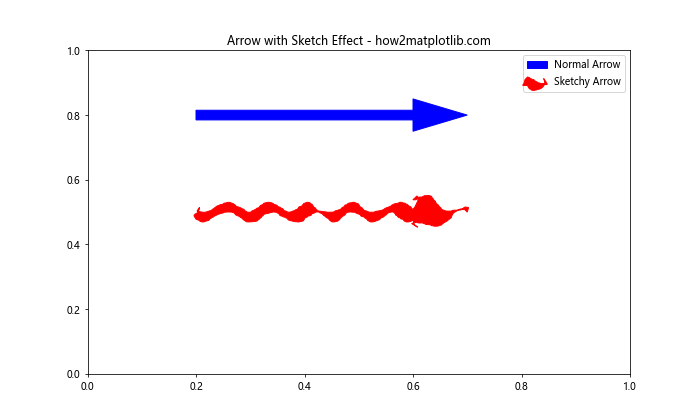
在这个例子中,我们添加了两个箭头。第一个是普通的箭头,第二个使用set_sketch_params()方法添加了草图效果。通过调整草图参数,我们可以使箭头看起来更加自然和手绘风格。
8. 为多边形添加草图效果
多边形也可以添加草图效果,让我们来看一个例子。
import matplotlib.pyplot as plt
import numpy as np
# 创建图形和坐标轴
fig, ax = plt.subplots(figsize=(10, 6))
# 创建多边形顶点
vertices = np.array([[0.2, 0.2], [0.4, 0.5], [0.7, 0.3], [0.6, 0.8], [0.3, 0.7]])
# 添加普通多边形
polygon1 = plt.Polygon(vertices, closed=True, fill=False, ec='blue', label='Normal Polygon')
ax.add_patch(polygon1)
# 添加带草图效果的多边形
polygon2 = plt.Polygon(vertices + 0.2, closed=True, fill=False, ec='red', label='Sketchy Polygon')
polygon2.set_sketch_params(scale=5, length=50, randomness=0.3)
ax.add_patch(polygon2)
ax.set_title('Polygon with Sketch Effect - how2matplotlib.com')
ax.set_xlim(0, 1)
ax.set_ylim(0, 1)
ax.legend()
plt.show()
Output:
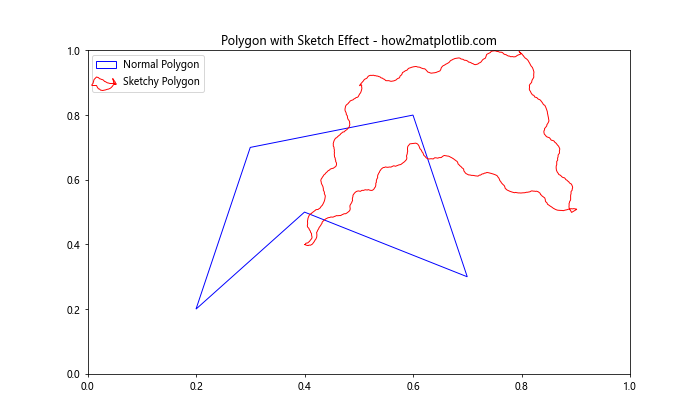
在这个例子中,我们创建了两个多边形。第一个是普通的多边形,第二个使用set_sketch_params()方法添加了草图效果。通过调整草图参数,我们可以使多边形的边缘看起来更加不规则和手绘风格。
9. 为圆形添加草图效果
圆形是另一种常见的图形元素,我们也可以为其添加草图效果。
import matplotlib.pyplot as plt
# 创建图形和坐标轴
fig, ax = plt.subplots(figsize=(10, 6))
# 添加普通圆形
circle1 = plt.Circle((0.3, 0.5), 0.2, fill=False, ec='blue', label='Normal Circle')
ax.add_patch(circle1)
# 添加带草图效果的圆形
circle2 = plt.Circle((0.7, 0.5), 0.2, fill=False, ec='red', label='Sketchy Circle')
circle2.set_sketch_params(scale=5, length=50, randomness=0.3)
ax.add_patch(circle2)
ax.set_title('Circle with Sketch Effect - how2matplotlib.com')
ax.set_xlim(0, 1)
ax.set_ylim(0, 1)
ax.legend()
plt.show()
Output:

在这个例子中,我们创建了两个圆形。第一个是普通的圆形,第二个使用set_sketch_params()方法添加了草图效果。通过调整草图参数,我们可以使圆形的轮廓看起来更加不规则和手绘风格。
10. 为椭圆添加草图效果
椭圆是圆形的一种变体,我们同样可以为其添加草图效果。
import matplotlib.pyplot as plt
# 创建图形和坐标轴
fig, ax = plt.subplots(figsize=(10, 6))
# 添加普通椭圆
ellipse1 = plt.Ellipse((0.3, 0.5), 0.3, 0.2, angle=30, fill=False, ec='blue', label='Normal Ellipse')
ax.add_patch(ellipse1)
# 添加带草图效果的椭圆
ellipse2 = plt.Ellipse((0.7, 0.5), 0.3, 0.2, angle=30, fill=False, ec='red', label='Sketchy Ellipse')
ellipse2.set_sketch_params(scale=5, length=50, randomness=0.3)
ax.add_patch(ellipse2)
ax.set_title('Ellipse with Sketch Effect - how2matplotlib.com')
ax.set_xlim(0, 1)
ax.set_ylim(0, 1)
ax.legend()
plt.show()
在这个例子中,我们创建了两个椭圆。第一个是普通的椭圆,第二个使用set_sketch_params()方法添加了草图效果。通过调整草图参数,我们可以使椭圆的轮廓看起来更加不规则和手绘风格。
11. 为矩形添加草图效果
矩形是另一种常见的图形元素,我们也可以为其添加草图效果。
import matplotlib.pyplot as plt# 创建图形和坐标轴
fig, ax = plt.subplots(figsize=(10, 6))
# 添加普通矩形
rect1 = plt.Rectangle((0.2, 0.2), 0.3, 0.3, fill=False, ec='blue', label='Normal Rectangle')
ax.add_patch(rect1)
# 添加带草图效果的矩形
rect2 = plt.Rectangle((0.6, 0.2), 0.3, 0.3, fill=False, ec='red', label='Sketchy Rectangle')
rect2.set_sketch_params(scale=5, length=50, randomness=0.3)
ax.add_patch(rect2)
ax.set_title('Rectangle with Sketch Effect - how2matplotlib.com')
ax.set_xlim(0, 1)
ax.set_ylim(0, 1)
ax.legend()
plt.show()
Output:
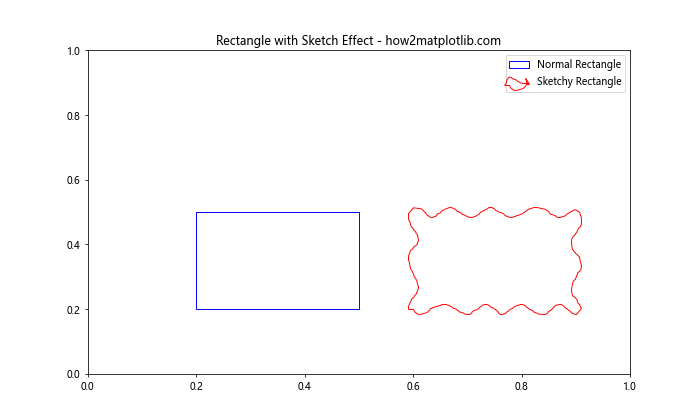
在这个例子中,我们创建了两个矩形。第一个是普通的矩形,第二个使用set_sketch_params()方法添加了草图效果。通过调整草图参数,我们可以使矩形的边缘看起来更加不规则和手绘风格。
12. 为等高线图添加草图效果
等高线图是一种用于表示三维数据的二维可视化方法,我们也可以为其添加草图效果。
import matplotlib.pyplot as plt
import numpy as np
# 创建数据
x = np.linspace(-3, 3, 100)
y = np.linspace(-3, 3, 100)
X, Y = np.meshgrid(x, y)
Z = np.sin(X) * np.cos(Y)
# 创建图形和坐标轴
fig, (ax1, ax2) = plt.subplots(1, 2, figsize=(12, 5))
# 绘制普通等高线图
cs1 = ax1.contour(X, Y, Z)
ax1.set_title('Normal Contour - how2matplotlib.com')
# 绘制带草图效果的等高线图
cs2 = ax2.contour(X, Y, Z)
for c in cs2.collections:
c.set_sketch_params(scale=5, length=50, randomness=0.3)
ax2.set_title('Sketchy Contour - how2matplotlib.com')
plt.show()
Output:
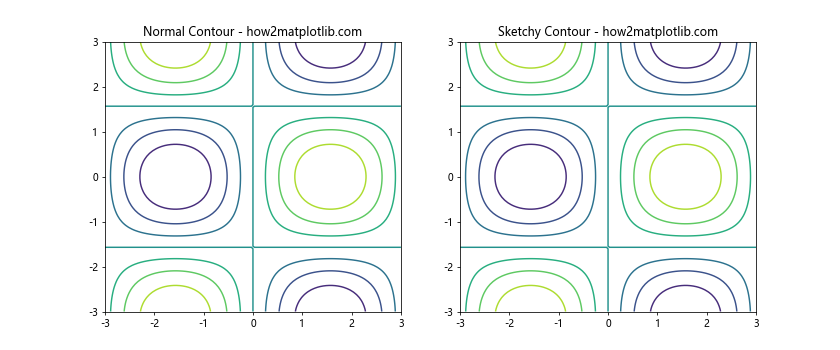
在这个例子中,我们创建了两个等高线图。第一个是普通的等高线图,第二个使用set_sketch_params()方法为每条等高线添加了草图效果。通过遍历等高线集合并单独设置草图参数,我们可以为每条等高线添加独特的手绘风格。
13. 为热力图添加草图效果
热力图是另一种常用的数据可视化方法,我们也可以为其添加草图效果。
import matplotlib.pyplot as plt
import numpy as np
# 创建数据
data = np.random.rand(10, 10)
# 创建图形和坐标轴
fig, (ax1, ax2) = plt.subplots(1, 2, figsize=(12, 5))
# 绘制普通热力图
im1 = ax1.imshow(data, cmap='hot')
ax1.set_title('Normal Heatmap - how2matplotlib.com')
# 绘制带草图效果的热力图
im2 = ax2.imshow(data, cmap='hot')
im2.set_sketch_params(scale=5, length=50, randomness=0.3)
ax2.set_title('Sketchy Heatmap - how2matplotlib.com')
plt.show()
Output:
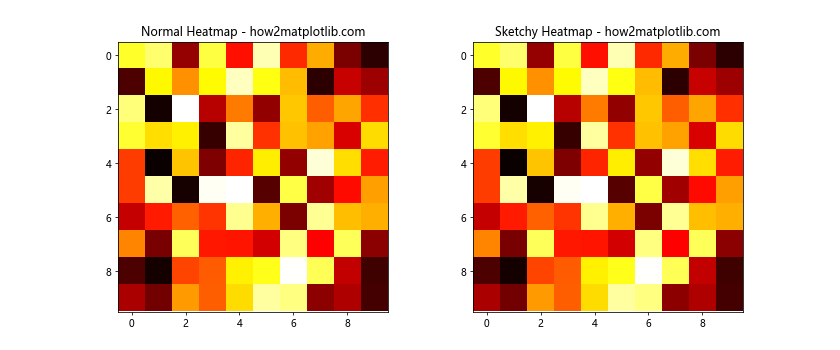
在这个例子中,我们创建了两个热力图。第一个是普通的热力图,第二个使用set_sketch_params()方法添加了草图效果。虽然热力图本身是由像素组成的,但添加草图效果可以使其边缘看起来更加不规则和手绘风格。
14. 为饼图添加草图效果
饼图是一种常用于展示比例数据的图表类型,我们也可以为其添加草图效果。
import matplotlib.pyplot as plt
# 创建数据
sizes = [30, 20, 25, 15, 10]
labels = ['A', 'B', 'C', 'D', 'E']
# 创建图形和坐标轴
fig, (ax1, ax2) = plt.subplots(1, 2, figsize=(12, 5))
# 绘制普通饼图
ax1.pie(sizes, labels=labels, autopct='%1.1f%%', startangle=90)
ax1.set_title('Normal Pie Chart - how2matplotlib.com')
# 绘制带草图效果的饼图
wedges, texts, autotexts = ax2.pie(sizes, labels=labels, autopct='%1.1f%%', startangle=90)
for w in wedges:
w.set_sketch_params(scale=5, length=50, randomness=0.3)
ax2.set_title('Sketchy Pie Chart - how2matplotlib.com')
plt.show()
Output:
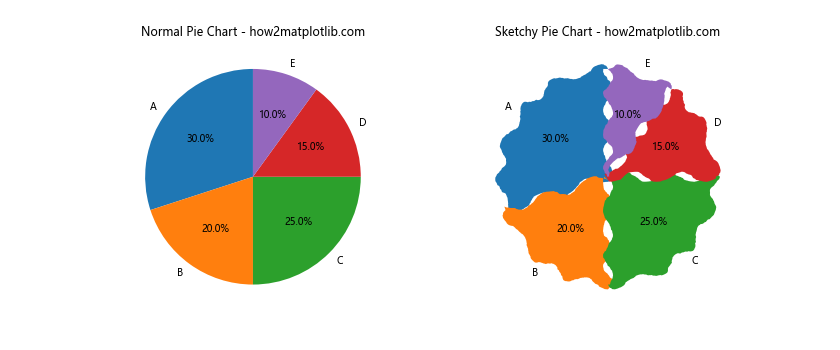
在这个例子中,我们创建了两个饼图。第一个是普通的饼图,第二个使用set_sketch_params()方法为每个扇形添加了草图效果。通过遍历每个扇形并单独设置草图参数,我们可以为饼图添加独特的手绘风格。
15. 为3D图形添加草图效果
Matplotlib也支持3D绘图,我们同样可以为3D图形添加草图效果。
import matplotlib.pyplot as plt
import numpy as np
from mpl_toolkits.mplot3d import Axes3D
# 创建数据
x = np.linspace(-5, 5, 100)
y = np.linspace(-5, 5, 100)
X, Y = np.meshgrid(x, y)
Z = np.sin(np.sqrt(X**2 + Y**2))
# 创建图形和坐标轴
fig = plt.figure(figsize=(12, 5))
ax1 = fig.add_subplot(121, projection='3d')
ax2 = fig.add_subplot(122, projection='3d')
# 绘制普通3D曲面
surf1 = ax1.plot_surface(X, Y, Z, cmap='viridis')
ax1.set_title('Normal 3D Surface - how2matplotlib.com')
# 绘制带草图效果的3D曲面
surf2 = ax2.plot_surface(X, Y, Z, cmap='viridis')
surf2.set_sketch_params(scale=5, length=50, randomness=0.3)
ax2.set_title('Sketchy 3D Surface - how2matplotlib.com')
plt.show()
Output:
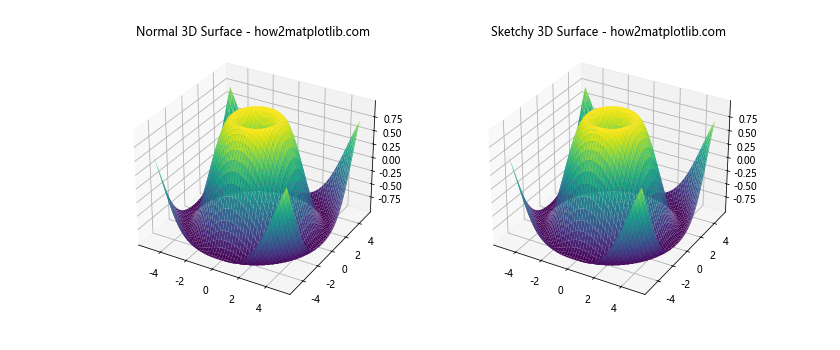
在这个例子中,我们创建了两个3D曲面图。第一个是普通的3D曲面,第二个使用set_sketch_params()方法添加了草图效果。通过调整草图参数,我们可以为3D曲面添加独特的手绘风格。
16. 组合使用草图效果
在实际应用中,我们可能需要在同一张图中组合使用多种带有草图效果的元素。下面是一个综合示例:
import matplotlib.pyplot as plt
import numpy as np
# 创建数据
x = np.linspace(0, 10, 100)
y1 = np.sin(x)
y2 = np.cos(x)
# 创建图形和坐标轴
fig, ax = plt.subplots(figsize=(10, 6))
# 绘制带草图效果的线条
line, = ax.plot(x, y1, label='Sine')
line.set_sketch_params(scale=5, length=100, randomness=0.3)
# 绘制带草图效果的填充区域
fill = ax.fill_between(x, y1, y2, alpha=0.3)
fill.set_sketch_params(scale=10, length=50, randomness=0.5)
# 添加带草图效果的文本
text = ax.text(5, 0.5, 'Sketchy Plot', fontsize=20)
text.set_sketch_params(scale=5, length=100, randomness=0.3)
# 添加带草图效果的箭头
arrow = ax.arrow(2, -0.5, 1, 0.5, width=0.03, head_width=0.1, head_length=0.1, fc='red', ec='red')
arrow.set_sketch_params(scale=5, length=50, randomness=0.3)
ax.set_title('Combined Sketch Effects - how2matplotlib.com')
ax.legend()
plt.show()
Output:
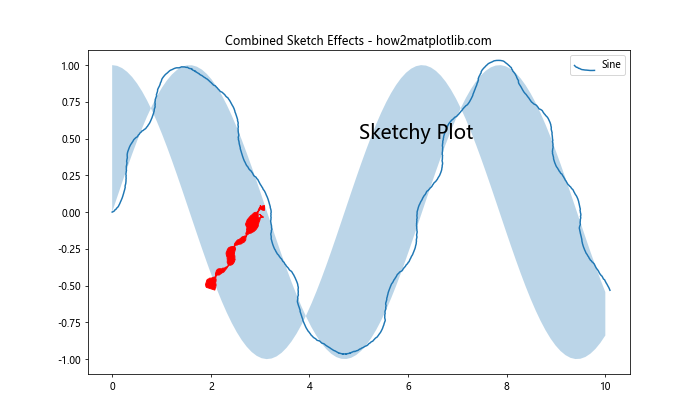
在这个综合示例中,我们在同一张图中组合了带有草图效果的线条、填充区域、文本和箭头。通过为不同的元素设置不同的草图参数,我们可以创建出丰富多样的手绘风格图表。
17. 调整草图参数的影响
为了更好地理解set_sketch_params()方法中各个参数的影响,我们可以创建一个参数对比图:
import matplotlib.pyplot as plt
import numpy as np
# 创建数据
x = np.linspace(0, 10, 100)
y = np.sin(x)
# 创建图形和坐标轴
fig, axs = plt.subplots(3, 3, figsize=(15, 15))
fig.suptitle('Effects of Sketch Parameters - how2matplotlib.com', fontsize=16)
# 不同scale值的效果
scales = [1, 5, 10]
for i, scale in enumerate(scales):
line, = axs[0, i].plot(x, y)
line.set_sketch_params(scale=scale, length=50, randomness=0.3)
axs[0, i].set_title(f'Scale = {scale}')
# 不同length值的效果
lengths = [10, 50, 100]
for i, length in enumerate(lengths):
line, = axs[1, i].plot(x, y)
line.set_sketch_params(scale=5, length=length, randomness=0.3)
axs[1, i].set_title(f'Length = {length}')
# 不同randomness值的效果
randomnesses = [0.1, 0.3, 0.5]
for i, randomness in enumerate(randomnesses):
line, = axs[2, i].plot(x, y)
line.set_sketch_params(scale=5, length=50, randomness=randomness)
axs[2, i].set_title(f'Randomness = {randomness}')
plt.tight_layout()
plt.show()
Output:
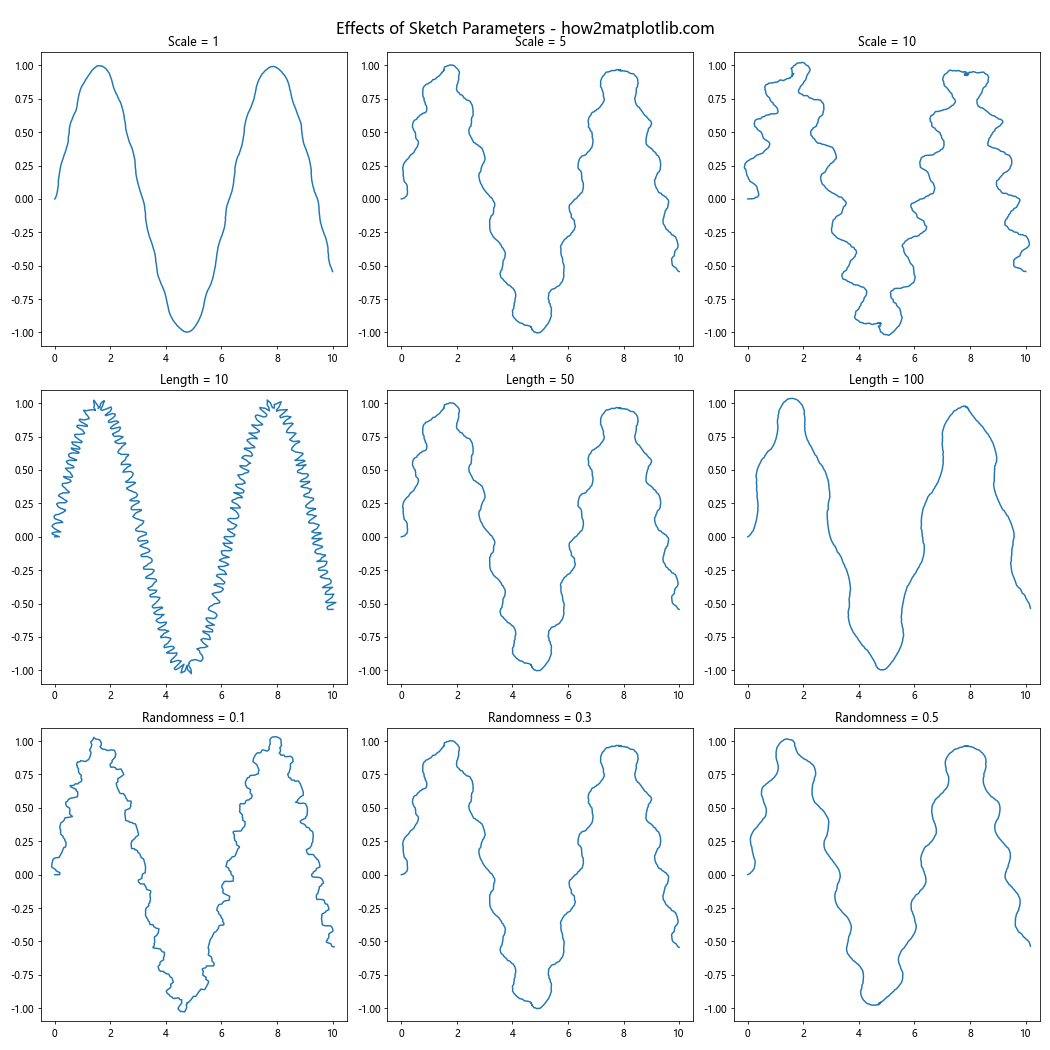
这个示例创建了一个3×3的子图网格,展示了不同scale、length和randomness值对草图效果的影响。通过比较这些图,我们可以更好地理解每个参数的作用,从而更精确地控制草图效果。
18. 在动画中使用草图效果
Matplotlib也支持创建动画,我们可以在动画中使用草图效果来创建独特的视觉效果。
import matplotlib.pyplot as plt
import numpy as np
from matplotlib.animation import FuncAnimation
# 创建数据
x = np.linspace(0, 2*np.pi, 100)
# 创建图形和坐标轴
fig, ax = plt.subplots(figsize=(10, 6))
line, = ax.plot([], [], lw=2)
ax.set_xlim(0, 2*np.pi)
ax.set_ylim(-1.5, 1.5)
ax.set_title('Animated Sketchy Sine Wave - how2matplotlib.com')
# 初始化函数
def init():
line.set_data([], [])
return line,
# 动画更新函数
def update(frame):
y = np.sin(x + frame/10)
line.set_data(x, y)
line.set_sketch_params(scale=5, length=50, randomness=0.3)
return line,
# 创建动画
anim = FuncAnimation(fig, update, frames=np.linspace(0, 2*np.pi, 128),
init_func=init, blit=True)
plt.show()
Output:
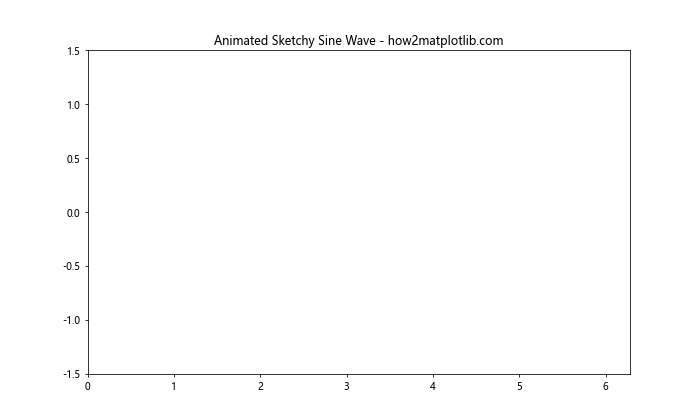
在这个示例中,我们创建了一个带有草图效果的正弦波动画。通过在每一帧更新中应用set_sketch_params()方法,我们可以为动画添加持续变化的手绘风格效果。
19. 保存带有草图效果的图形
在创建了带有草图效果的图形后,我们可能需要将其保存为图片文件。Matplotlib提供了多种保存图形的方式,以下是一个示例:
import matplotlib.pyplot as plt
import numpy as np
# 创建数据
x = np.linspace(0, 10, 100)
y = np.sin(x)
# 创建图形和坐标轴
fig, ax = plt.subplots(figsize=(10, 6))
# 绘制带草图效果的线条
line, = ax.plot(x, y)
line.set_sketch_params(scale=5, length=100, randomness=0.3)
ax.set_title('Saved Sketchy Plot - how2matplotlib.com')
# 保存图形
plt.savefig('sketchy_plot.png', dpi=300, bbox_inches='tight')
plt.savefig('sketchy_plot.svg', format='svg', bbox_inches='tight')
plt.show()
Output:
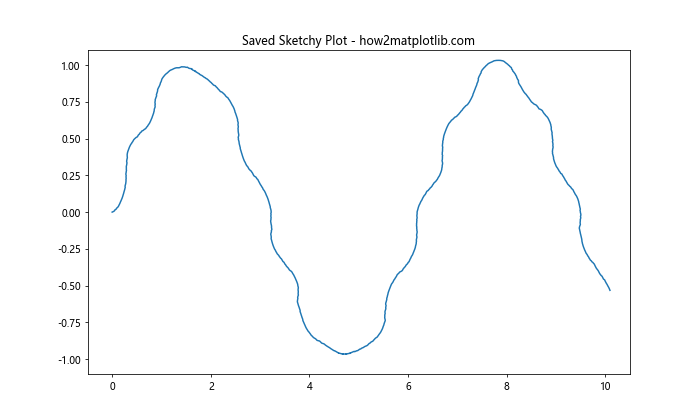
在这个示例中,我们创建了一个带有草图效果的简单图形,然后将其保存为PNG和SVG格式。PNG格式适合于网页展示和一般用途,而SVG格式是一种矢量图形格式,可以无损放大,适合用于印刷或进一步编辑。
20. 结论
Matplotlib的Artist.set_sketch_params()方法为我们提供了一种简单而强大的方式来为图形添加手绘风格的效果。通过调整scale、length和randomness参数,我们可以创建出各种各种独特的视觉效果,使我们的数据可视化更加生动有趣。
这种草图效果可以应用于Matplotlib中的多种图形元素,包括线条、散点、柱状图、填充区域、文本、箭头、多边形、圆形、椭圆、矩形、等高线图、热力图、饼图,甚至3D图形。通过组合使用这些带有草图效果的元素,我们可以创建出富有创意和个性的数据可视化作品。
在实际应用中,草图效果可以用于:
- 创建手绘风格的信息图表
- 设计独特的科学海报
- 制作有趣的教育材料
- 为商业报告添加创意元素
- 制作个性化的数据展示
然而,在使用草图效果时,我们也需要注意以下几点:
- 适度使用:过度使用草图效果可能会影响图表的清晰度和专业性。
- 考虑受众:在正式的学术或商业场合,可能需要谨慎使用这种效果。
- 保持一致性:如果在一个项目中使用草图效果,尽量保持风格的一致性。
- 注意可读性:确保添加草图效果后,图表的主要信息仍然清晰可辨。
总的来说,Artist.set_sketch_params()方法为Matplotlib用户提供了一个强大的工具,可以创建出独特而富有吸引力的数据可视化作品。通过灵活运用这个方法,我们可以在保持数据准确性的同时,为我们的图表添加更多的个性和创意。
最后,值得注意的是,Matplotlib是一个不断发展的库,未来可能会有更多有趣的功能被添加进来。因此,建议读者经常查看Matplotlib的官方文档和更新日志,以了解最新的特性和改进。同时,也鼓励读者在实际项目中尝试使用这些效果,探索更多创新的数据可视化方式。
通过本文的详细介绍和丰富的示例,相信读者已经对Matplotlib中的Artist.set_sketch_params()方法有了全面的了解。无论你是数据科学家、研究人员、学生还是可视化爱好者,都可以利用这个强大的工具来创造出独特而吸引人的数据可视化作品。让我们一起在数据可视化的世界中探索更多的可能性,用创意和技术的结合来讲述数据背后的精彩故事。
 极客教程
极客教程